Cara Membuat Logo Carrefour dengan Corel Draw X7

Cara Membuat Logo Carrefour dengan Corel Draw X7
⇓⇓⇓

Langkah pertama, buatlah huruf capital C dengan font Arial (Normal) dan buat pula dua buah lingkaran dengan Ellipse tool, saat membuat lingkaran jangan lupa sambil menekan tombol CTRL agar lingkaran yang kita buat sempurna.
⇓⇓⇓
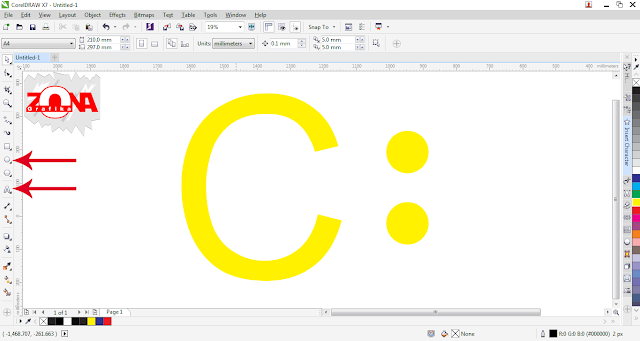
Gabungkan lingkaran tersebut ke ujung dari huruf C sehingga ujung-ujung huruf C menjadi tumpul, seperti gambar dibawah ini.
⇓⇓⇓

Seleksi semua objek dengan menggunakan Pick tool, letaknya di tools paling atas, setelah terseleksi semua, klik kanan lalu pilih Convert to Curves.
⇓⇓⇓
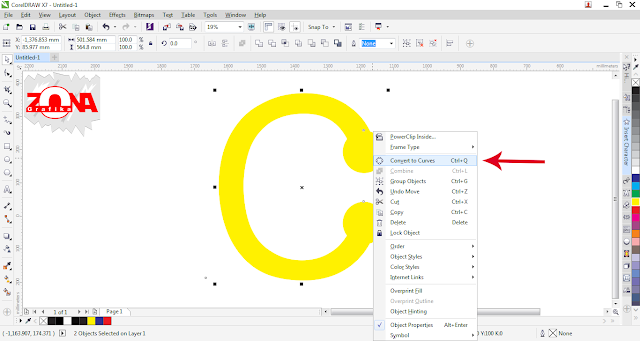
Setelah itu itu kita bergeser ke atas lalu pilih Weld seperti digambar.
⇓⇓⇓

Jika sudah ini adalah langkah selanjutnya dengan membuat kotak atau Rectangle tool jangan lupa sambil menekan tombol CTRL agar menjadi kotak persegi.
⇓⇓⇓

Kotak sudah jadi lalu kita akan menumpulkan sudut-sudutnya.
⇓⇓⇓

Kita menuju ke Corner Radius.
⇓⇓⇓

Ubah Corner Radiusnya menjadi 30.0 mm atau terserah kalian, yang penting sudutnya tumpul, seperti digambar.
⇓⇓⇓

Lalu klik 2x pada objek sampai ada tanda untuk memutar seperti ini, dan setelah itu baru putar objeknya.
⇓⇓⇓

Dan jangan lupa saat memutarnya sambil menekan CTRL agar berputar dengan teratur, putarlah sampai menjadi seperti ini.
⇓⇓⇓

Setelah itu kita kembali lagi ke huruf C tadi, dan pastikan huruf C tidak lebih besar dari kotak, seperti pada gambar.
⇓⇓⇓

Lalu seleksi semua objek dan tekan tombol C dan E pada keyboard agar semuanya bersatu.
⇓⇓⇓

Jika sudah, pilih Front Minus Back.
⇓⇓⇓
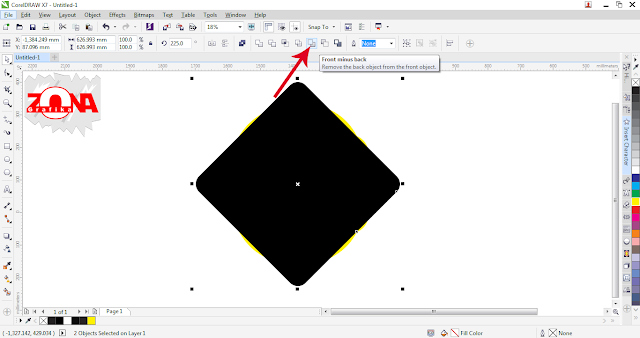
Dan sekarang menjadi sebuah objek baru dari yang sebelumnya kita buat, selanjutnya kita harus memisahkan objek tersebut untuk membuang bagian yang tidak perlu, dengan klik Break Apart seperti pada gambar.
⇓⇓⇓

Jika sudah, klik disembarang tempat terlebih dahulu, lalu kemudian klik bagian yang akan dibuang dan tekan Delete.
⇓⇓⇓

Hapus juga bagian bawahnya.
⇓⇓⇓

Ini sudah menjadi bentuk sesuai dengan yang kita inginkan ya. Sekarang kita masuk ke tahap pewarnaan.
⇓⇓⇓

Klik objek dan beri warna sesuai logo Carrefour. Pertama beri warna biru.
⇓⇓⇓

Lalu merah.
⇓⇓⇓
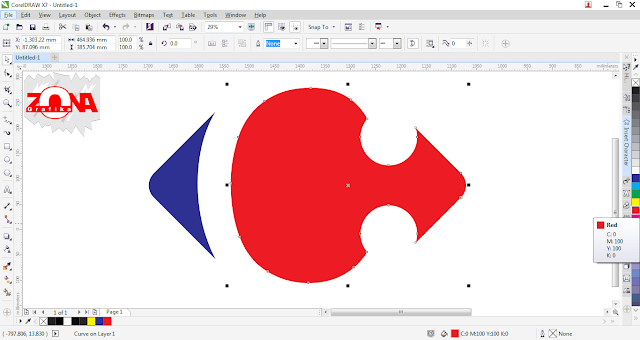
Dan sudah jadi.
⇓⇓⇓

Selesai
Membuatnya memang mudah, yang sulit itu memikirkan sebuah ide. Itulah yang membuat logo Carrefour ini menarik.

